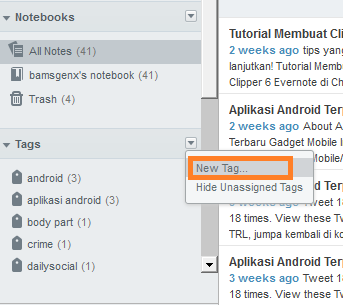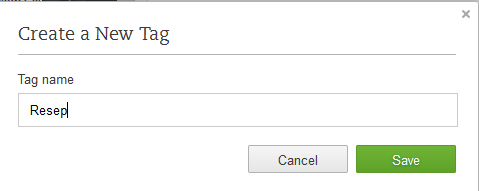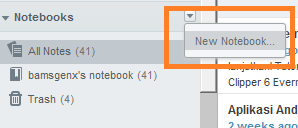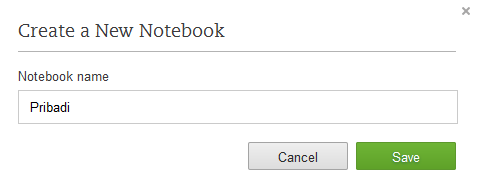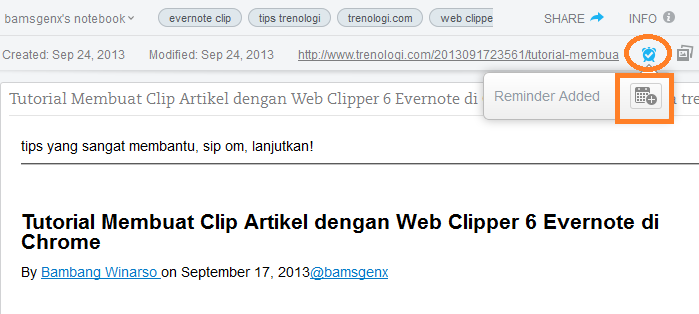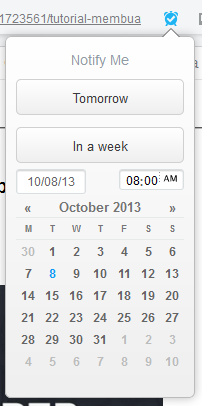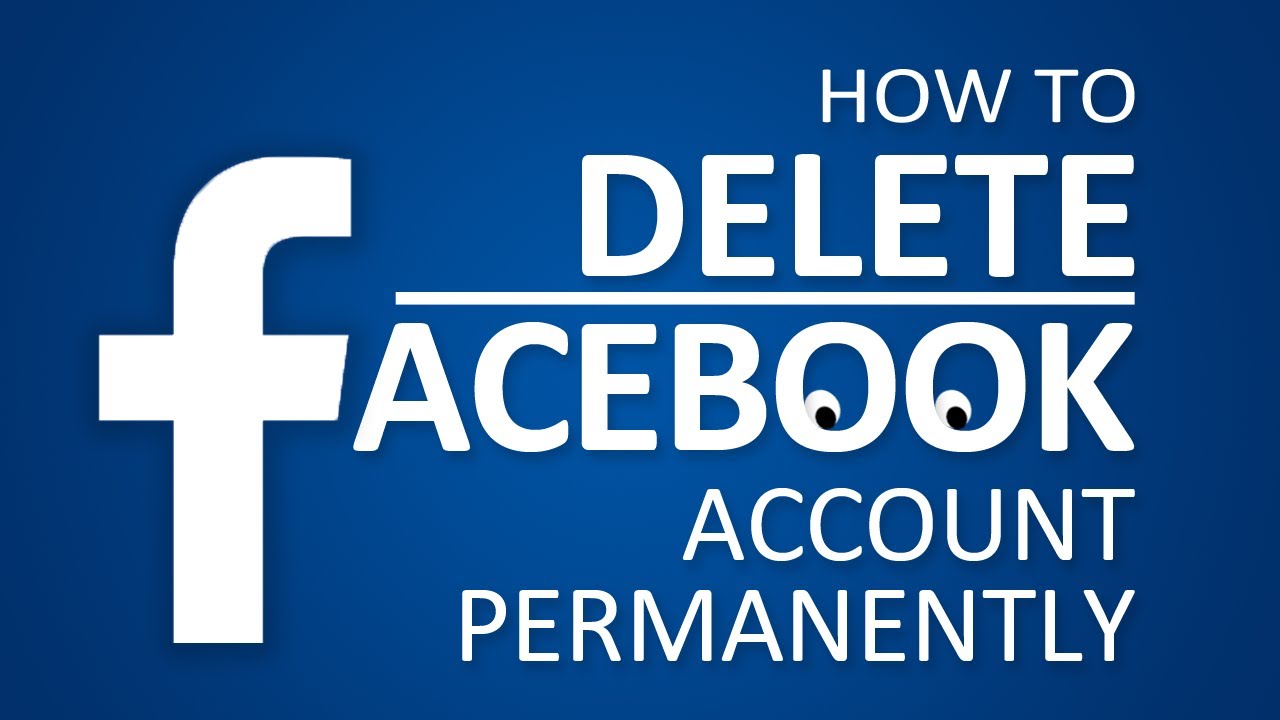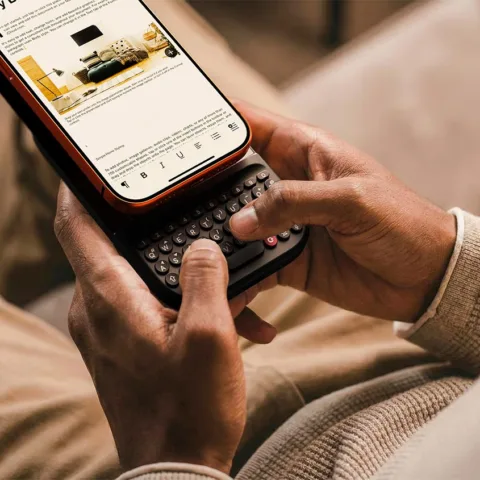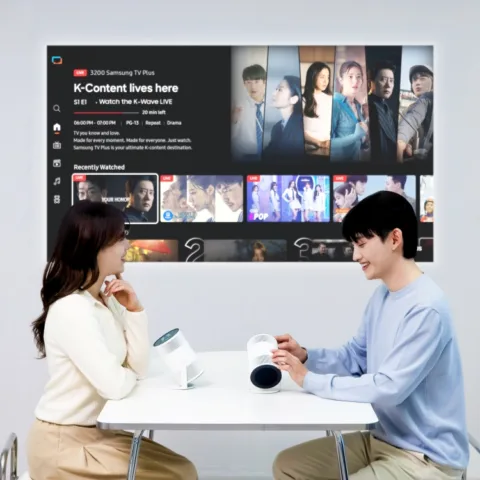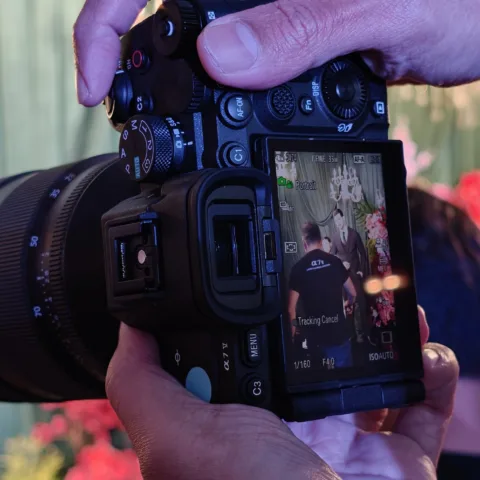Kembali berjumpa dengan saya di kolom tips dan trik, seperti janji saya sebelumnya bahwa di hari selasa kita akan mengupas tuntas segala sesuatu tentang Evernote.
Dalam 3 minggu terakhir, TRL telah membahas tips seputar Web Clipper 6 Evernote, bagi sobat yang ketinggalan tips-tipsnya bisa klik tautan ini, bagi sobat yang sudah mengikuti semua edisi tips Evernote TRL ucapkan terima kasih tak terhingga.
Hari ini kita lanjutkan kolom tips dan trik Evernote dengan mengangkat 3 tips sederhana tapi krusial agar manajemen konten dan note lebih rapi dan terorganisir.
Membuat Tag yang Sesuai dengan Isi Note
Fungsi tag ibarat alamat adalah nomor RT yang menjadi satuan unit dari beberapa kediaman, pengelompokan note dalam tag yang benar memudahkan Anda untuk menemukan kembali sebuah note untuk berbagai keperluan.
Untuk membuat tag baru bisa dilakukan dengan cara: Klik tanda jarum kecil di panel sebelah kiri Evernote Anda tepatnya di opsi Tag dan klik New Tag.
Kemudian akan muncul jendela popup di mana Anda bisa memberi nama tag sesuai dengan keinginan Anda.
Membuat Notebook
Notebook memiliki cakupan yang lebih besar dibandingkan tag, sehingga Anda perlu sekali untuk membuat beberapa Notebook agar konten dan note yang tersimpan dapat dibedakan sesuai dengan tipenya masing-masing. Anda dapat membuat Notebook khusus untuk catatan pribadi dan dapat pula membuat Notebook khusus untuk dibagikan ke orang lain.
Untuk membuat notebook baru cukup klik jarum sebelah kanan daftar Notebooks Anda kemudian klik New Notebook.
Selanjutnya di jendela popup silahkan isi dengan nama Notebook yang Anda inginkan.
Membuat Reminder
Membuat reminder juga salah satu langkah penting jika Anda merasa catatan atau konten tersebut dibutuhkan nanti. Evernote akan mengirimkan email pemberitahuan sesuai dengan tanggal yang Anda pilih, fungsinya sama dengan jam alarm konvensional. Cara membuat reminder sangat mudah, klik salah satu note kemudian klik ikon gambar jam di sudut kanan atas dan klik tanda plus yang bersanding dengan ikon kalender.
Kemudian pilih tanggal dan jam yang Anda inginkan dan selesai.
Itu tadi 3 tips sederhana untuk menajemen note di Evernote, minggu depan saya akan coba angkat tips dan trik lainnya seputar layanan Evernote, namun kita akan coba menggunakan aplikasi versi desktop. Hari ini saya baru proses download, mudah-mudahan minggu depan kita bisa angkat beberapa tips bermanfaat. Sampai jumpa di tips Evernote minggu depan!